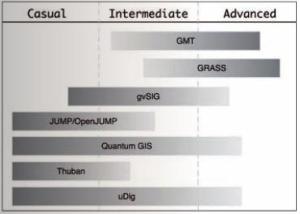Przekształcenie pliku DGN ED50 do ETRS89
Często użytkownicy GIS napotykają na wyzwanie przekształcania danych CAD i systemów referencyjnych. Mówimy wyzwaniem, ponieważ w wielu przypadkach ta transformacja wymaga starannej pracy, która pozwala w końcu zachować jak najwięcej informacji z oryginalnych danych.
Ciekawe, że ta funkcjonalność jest dostępna w Microstation, ale z pewnością ci, którzy to zrobili, będą wiedzieć, że intuicyjność nie jest ich specjalnością. Tym razem chcę pokazać za pomocą tej pomocy wizualnej, że plik Geobide Suite wyjaśnić, jak to zrobić, zwracaliśmy się do Geoconverter, ponieważ ten konwerter formatów geograficznych daje nam możliwość wykonania tego procesu w sposób prosty i precyzyjny wolny
Jako przykład pobierzemy plik DGN z systemem odniesienia ED50 i przekształcamy go w ETRS89. Aby konwersja zawierająca plik w formacie DGN była dokładniejsza niż to, co jest domyślnie oferowane, warto wziąć pod uwagę następujące aspekty:
1 Elementy ogniwa typu
Geokonwerter -> zakładka Dane wejściowe -> Format DGN -> zakładka Inne -> opcja
W tym miejscu zastępujemy wirtualny element komórki w celu uzyskania jego prawdziwej definicji obecnej w bibliotece komórek

Ta opcja umożliwia wybranie pliku komórki (lub nazywanego również komórkami), który jest podobny do bloków AutoCAD w MicroStation, w których jest przechowywana definicja elementów, aby można było przenieść ją do pliku wyjściowego.
Dopóki ta biblioteka nie jest przypisana, Geoconverter, ponieważ nie ma definicji bloków / komórek, tworzy odpowiednik bloku z tekstem o oryginalnej nazwie bloku / komórki w przypadku, gdy proces postproces ma zostać zastąpiony.
Jeśli jest zdefiniowana od początku, wprowadzona jest definicja dołączona do pliku.
W przypadku DGN komórki są w plikach typu CELL, chociaż mogą być otwierane w normalnych plikach dgn, z wersjami V8i.
W przypadku DWG znajduje się w ziarnie, w którym muszą zostać utworzone bloki.
2 Teksty
W pliku DGN transformacja musimy wziąć pod uwagę, że gdy uzasadnienie oryginalnego tekstu jest inny od dołu - w lewo (tak = LB ≈ 2) wymagana jest dodatkowa konfiguracja opisano poniżej, ponieważ rozmiar czcionki tekstu modyfikuje położenie tego punktu wstawiania.
Geoconverter oferuje dwie możliwości nagrywania tekstów z pliku DGN. W tym celu pozwala wskazać, w jaki sposób chcemy, aby zarządzał punktem wstawiania tekstu, a także punktem użytkownika.
Z jednej strony znajdziemy opcję użycia plików zasobów (* .rsc). Jest to specyficzny dla MicroStation format czcionki, w którym plik może zawierać różne źródła, z których każdy jest identyfikowany przez liczbę i nazwę.
Geokonwerter -> zakładka Dane wejściowe -> Format DGN -> zakładka Zasoby
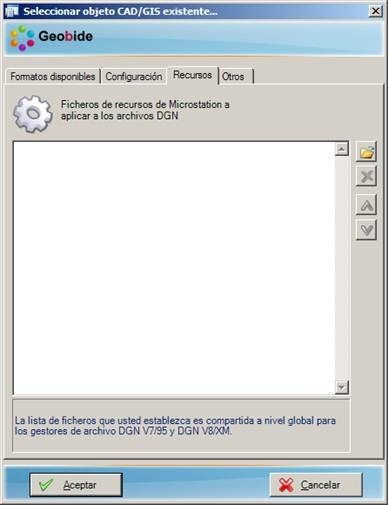
W czasie konwersji Geoconverter szuka źródeł w plikach (* .rsc) wskazanych w poprzednim oknie. Jeśli nie można znaleźć zdefiniowanego pliku czcionek, użyj czcionki określonej domyślnie w ustawieniach systemu operacyjnego. Może to spowodować wysiedlenie tekstów.
Jeśli zdefiniujesz plik czcionki (* .rsc), Geoconverter zna rodzaj liter, który musisz zapisać w pliku docelowym, tak aby pozycja tekstów była taka sama jak w oryginalnym pliku.
Z drugiej strony jest możliwość, aby ponownie określić punkt wstawiania tekstu przy użyciu MicroStation.
Geokonwerter -> zakładka Dane wejściowe -> format DGN -> zakładka Inne -> opcja, tutaj przedefiniowujemy punkt wstawiania tekstu

Ta opcja uruchamia program MicroStation podany w tabeli Lokalizacja MicroStatio"Aby obliczyć rzeczywisty rozmiar czcionki. Opcja ta jest najbardziej dokładna, ponieważ Geoconverter potrafi interpretować konfigurację MicroStation (od wskazanej trasy) i używać opisanego w nim pliku zasobów.
3 Konfiguracja
Geoconverter pozwala rozkładać różne złożone elementy na proste jednostki.
Z jednej strony można rozkładać komórki / elementy blokowe na proste i niezależne podmioty.
Geokonwerter -> zakładka Dane wejściowe -> Format DGN -> zakładka Konfiguracja
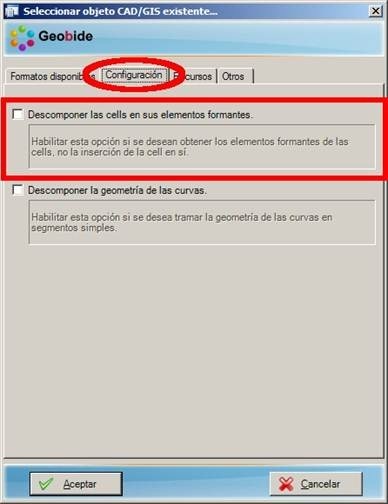
W poniższym przykładzie można sprawdzić, że po rozkładzie elementu reprezentowanego na rysunku obraz 1 wynik jest kilka jednostek przedstawionych na rysunku obraz 2.
 |
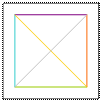 |
Z drugiej strony możliwe jest również proste rozkładanie geometrii elementów za pomocą krzywych.

Poniższy przykład pokazuje na rysunku 1 Obraz tryb, w którym element zakrzywiony jest wyświetlany w formacie CAD. W obrazie 2 obserwuje się wierzchołki, które tworzą krzywkę figury 1. Na rysunku obraz 3 można sprawdzić, czy Geoconverter wprowadza liczbę wierzchołków niezbędnych do zachowania geometrii krzywej pierwotnego elementu.
 |
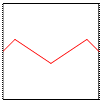 |
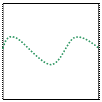 |
4 Kolory
W czasie tworzenia pliku CAD można określić plik siewny, który ma być użyty w transformacji. Ten plik zawiera informacje dotyczące parametrów konfiguracji, takich jak jednostki robocze, skalowanie, ...
Musimy pamiętać, że definicja palety kolorów plików DGN jest zdefiniowana w pliku potomnym, podczas gdy w plikach DWG ta paleta jest poprawiona.
Geokonwerter -> zakładka Wyjście -> Format DGN -> zakładka Konfiguracja

Jeśli nie określono pliku siewnego, Geoconverter używa leku ogólnego, który jest zintegrowany z aplikacją. Najlepszym rozwiązaniem jest określenie go w celu uzyskania rezultatu dostosowanego do potrzeb każdej sytuacji.
więcej informacji www.geobide.es